最近是不是觉得和朋友们用Skype聊天的时候,有时候他们好像听不到你的声音呢?别急,今天就来帮你排查一下这个问题,让你和好友们的对话畅通无阻!
一、检查麦克风状态
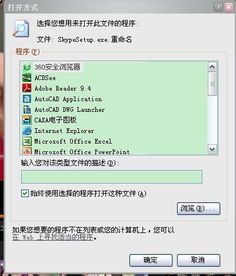
首先,你得确认自己的麦克风是不是正常工作。有时候,麦克风没声音或者声音小,都是导致对方听不到你的原因。
1. 检查麦克风是否开启:在Skype的设置中,找到音频设置,确保麦克风是开启状态。
2. 检查麦克风音量:在电脑的音量控制面板中,看看麦克风音量是不是被静音了,或者音量太小。
3. 尝试更换麦克风:如果你有多个麦克风,可以尝试更换看看是不是某个麦克风出了问题。
二、检查网络连接
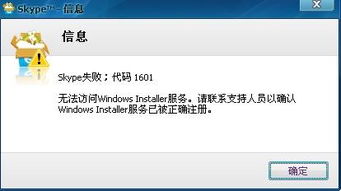
网络问题也是导致Skype通话中听不到声音的常见原因。
1. 检查网络速度:使用在线测速工具,检查你的网络速度是否满足Skype通话的要求。一般来说,Skype通话需要至少100KB/s的上传速度。
2. 重启路由器:有时候,重启路由器可以解决网络不稳定的问题。
3. 检查防火墙设置:确保你的防火墙没有阻止Skype的音频传输。
三、更新Skype软件
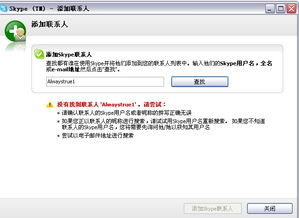
有时候,Skype软件的bug或者过时版本也会导致通话中出现问题。
1. 检查软件版本:进入Skype的“帮助”菜单,查看软件版本是否为最新。如果不是,请前往官方网站下载最新版本进行更新。
2. 卸载重装:如果更新后问题依旧,可以尝试卸载Skype,然后重新安装。
四、检查电脑硬件
电脑硬件问题也可能导致Skype通话中听不到声音。
1. 检查声卡驱动:确保你的声卡驱动程序是最新的。可以去官方网站下载并安装最新版本的驱动程序。
2. 检查音频设备:如果怀疑是音频设备的问题,可以尝试更换音频线或者音频接口。
五、其他可能原因
1. 背景噪音:有时候,周围环境中的噪音可能会干扰通话,导致对方听不到你的声音。尽量选择一个安静的环境进行通话。
2. Skype设置:在Skype的设置中,可以调整一些音频设置,比如回声消除、静音检测等,以优化通话质量。
如果你在使用Skype时遇到了听不到声音的问题,不妨按照以上步骤逐一排查。相信通过这些方法,你一定能够找到问题的根源,让通话变得更加顺畅!
